Когато гледаш филми, последното нещо, от което имаш нужда, е Apple Watch да ти изпраща известия и да осветява тъмната стая. Точно тук се появява функцията за театрален режим на Apple Watch! Режимът „Театър“ е нещо като „Фокус на заспиване“ или „Не безпокойте“, но само за вашия Apple Watch. Режимът „Театър“ запазва известията ви без звук, а екранът на Apple Watch е изключен. Включването и изключването му е много лесно. Ето как!
Защо ще ти хареса този съвет:
- Поддържай Apple Watch безшумен и с изключен екран, за да се насладиш на по-добро преживяване, докато гледаш филм или сериал.
- Научи се как бързо да включваш и изключваш Театралния режим на своя Apple Watch, за да не пречиш на другите.
Как да използвате режим „Театър“ на Apple Watch
Системни изисквания
Този съвет е направен на Apple Watch Series 8 с watchOS 10.4. Научете как да актуализирате до най-новата watchOS.
Театралният режим на Apple Watch ще заглуши известията на Apple Watch и ще затъмни екрана на Apple Watch. Той обаче няма да деактивира известията на вашия iPhone или да затъмни екрана на вашия iPhone. Ще трябва да заглушите звука на вашия iPhone или да го поставите в режим „Не безпокойте“. Ако обичате да научавате как да използвате устройствата на Apple, не забравяйте да се регистрирате за нашия безплатенСъвет на деня!
 Открийте скритите функции на вашия iPhoneПолучавайте всекидневен съвет (с екранни снимки и ясни инструкции), за да можете да овладеете вашия iPhone само за една минута на ден.
Открийте скритите функции на вашия iPhoneПолучавайте всекидневен съвет (с екранни снимки и ясни инструкции), за да можете да овладеете вашия iPhone само за една минута на ден.
- На твоя Apple Watch натисни страничния бутон, за да отвориш Контролния център.

- Ще видите бутон с две театрални маски. Докоснете бутона Театрален режим.
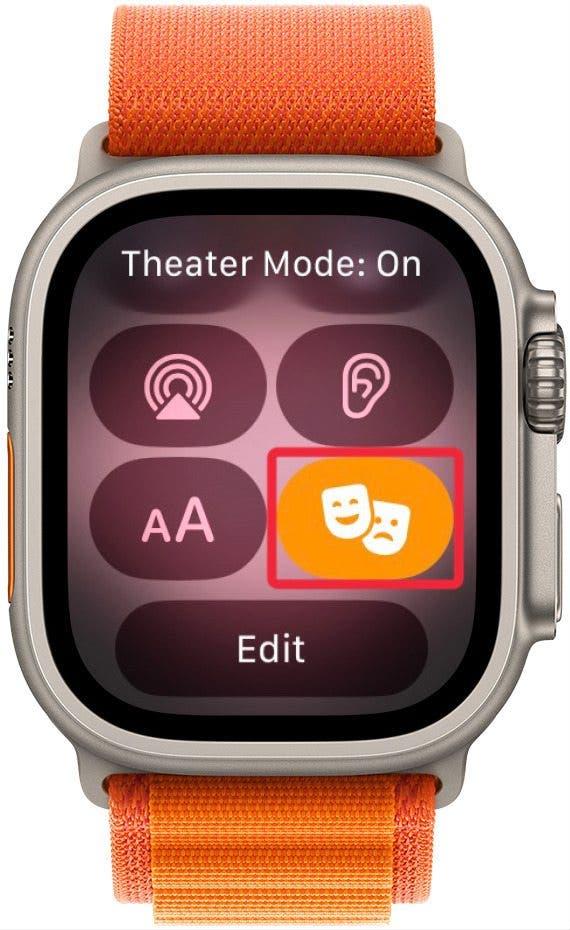
- Ако не виждате бутона „Театрален режим“, както е показано на снимката, превъртете надолу и докоснете Упражняване.

- Докоснете зеления плюс на бутона Театрален режим, за да го добавите в Центъра за управление.
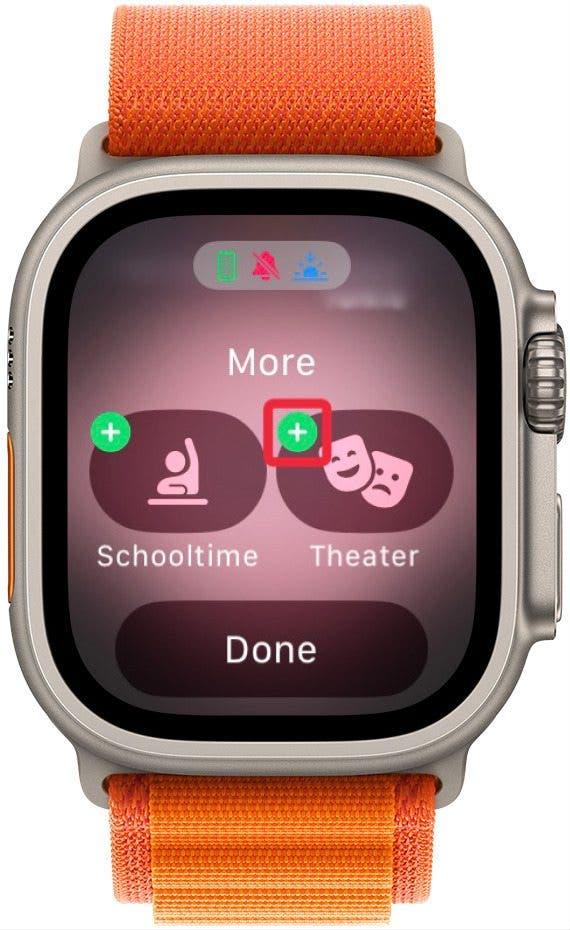
- Докоснете Свършено.
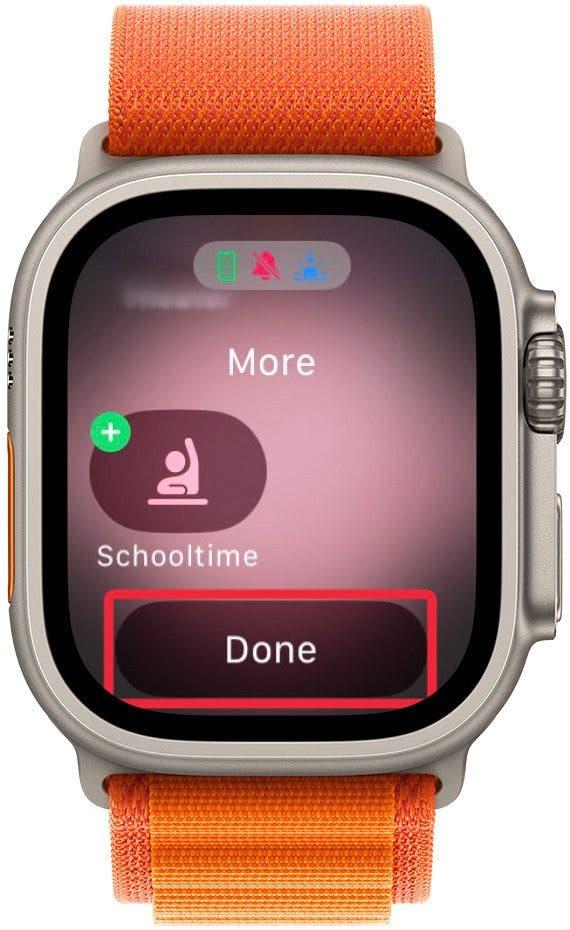
- Сега трябва да можете да докоснете бутона Театрален режим.
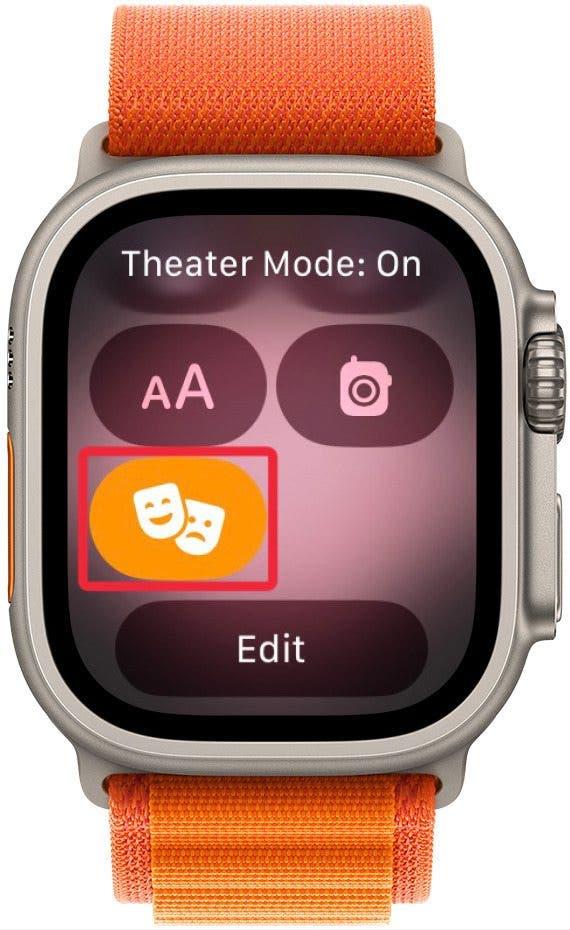
- Докоснете го отново, за да изключите Театрален режим, когато приключите с гледането на филма!
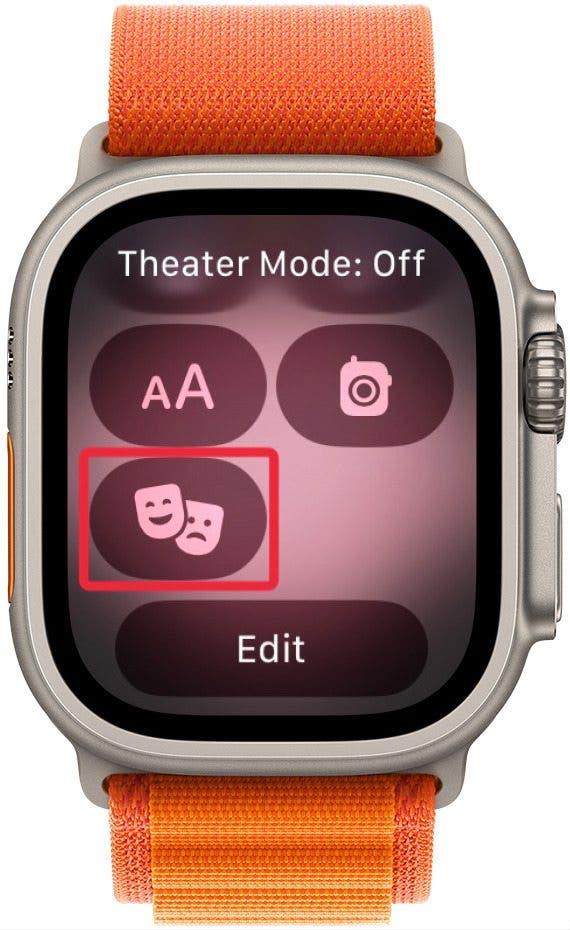
И ето как да включите Театрален режим на своя Apple Watch! Когато сте готови да изключите Театралния режим, просто плъзнете пръста си нагоре, за да влезете отново в Центъра за управление, и докоснете същата икона.
